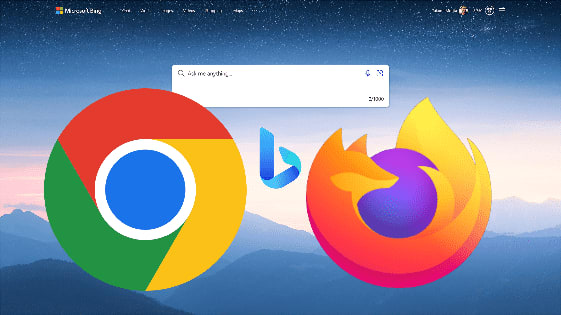
Bing Chatを ChromeやFirefoxで使おう!?
でもMicrosoftアカウントでログインって??
拡張機能からログインする方法を解説!!
過日、MicrosoftのBing Chatの素晴らしさを紹介しましたが、Bing Chatは使用してみたいけどEdgeは使いたくない・・・と云われる方もいらっしゃると思います。
実は、ChromeやFirefoxでも拡張機能「Bing Chat for All Browsers」をインストールすれば使うことが可能なんですよね。
但し、使用するにあたっては、BingにMicrosoftアカウントでログインしていることが条件なんです・・・って言われても、ChromeやFirefoxでどの様にしてログインしたらいいのか解りませんよね。
今日は拡張機能としてインストールしてログインする手順を書いて置こうと思います。
- 【Bing Chat for All Browsersのインストール&ログイン】
- 「拡張機能インストール」
- GoogleChromeの場合⇒Chromeウェブストア
- Firefoxの場合⇒Firefox Browser ADD-ONS
- インストールし、ブラウザーのアドレスバーの右側の方にBingの「b」が表示されてなかったら、『雲型』みたいなアイコンをクリックします。
- 開いた拡張機能の中からBing Chat for All Browsersを探して右側に表示されてる『押しピン』のマークをクリックすれば表示されます。
- 次にBing Chatを開くには表示された拡張機能のBingの「b」アイコンをクリックしますと左の画像が表示されますので、『Open Bing Chat』の文字をクリックします。
- するとBIngチャットの画面が表示されますので画面右上の『ログイン』をクリックします。
- するとアカウント入力画面が表示されますので入力し『次へ』ボタンをクリックし新しい画面でパスワードを入力します。
- すると、サインイン状態の維持の確認画面に変わりますので『はい』をクリックします。
- すると、BIng Chatの画面に戻りますので、質問が出来ます。
- 「拡張機能インストール」
Edge以外のブラウザーをお使いの人も是非お試しください。










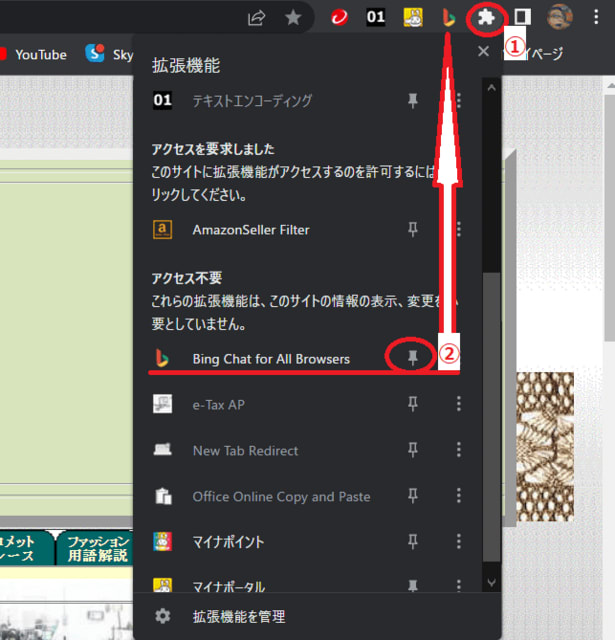
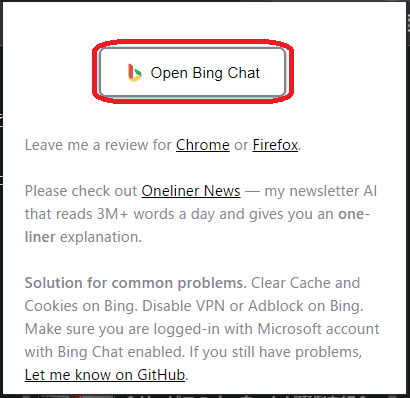
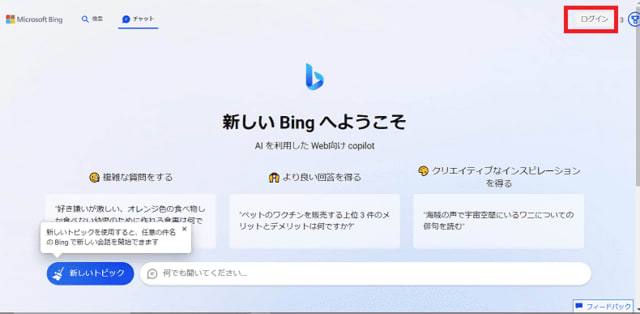
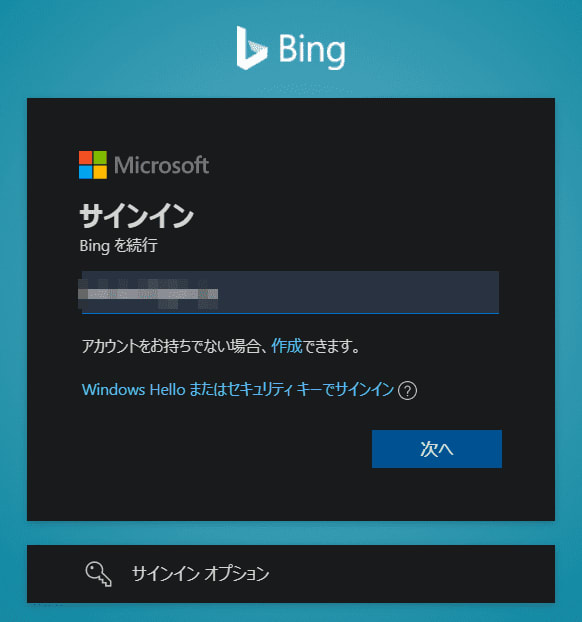
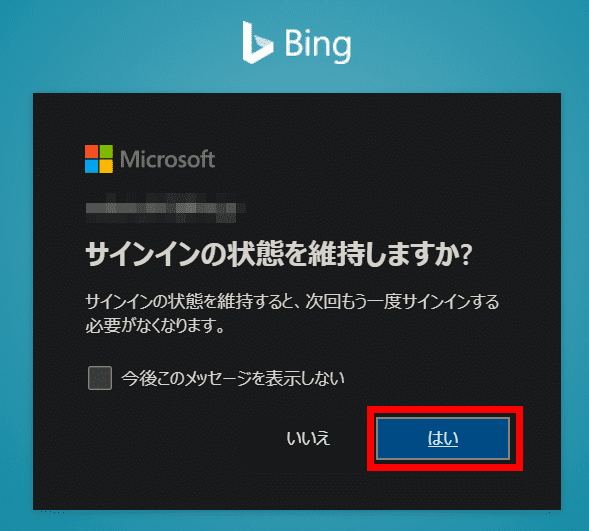
























※コメント投稿者のブログIDはブログ作成者のみに通知されます